
Cu cât vechiul MacBook devine, cu atât este mai puțin timpul pe care îl poate gestiona de fiecare dată într-un mod offline - acest lucru nu poate fi evitat. Cu toate acestea, pentru a întârzia momentul eșecului bateriei laptop-ului este complet în puterea dvs., trebuie doar să țineți cont de aceste cinci moduri care vă permit să prelungiți durata de viață a bateriei MacBook.
1. Setați o perioadă mai scurtă pentru a transfera computerul și monitorul în modul de repaus
Secțiunea Setări de economisire a energiei este primul și, probabil, locul principal în care trebuie să mergeți pentru a reconfigura MacBook-ul la modul maxim de economisire a energiei. Mergeți la panoul "Baterie" și schimbați setările pentru "Modul de funcționare în modul" Computer sleep "și" Mod sleep sleep ", setându-le la cele mai mici valori posibile. Valorile recomandate nu sunt aici - alegeți doar un timp confortabil, după care calculatorul și monitorul vor fi puse în modul de repaus.
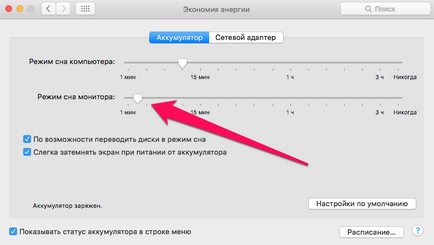
2. Verificați încărcarea bateriei
Urmărirea procentului rămas din energia acumulatorului este un obicei incredibil de util. Ea are câțiva profesioniști, dar există doar una evidentă. Veți ști întotdeauna cât de curând bateria Mac-ului dvs. se va apropia de nivelul critic, ceea ce va face posibilă planificarea ulterioară a lucrului cu computerul.
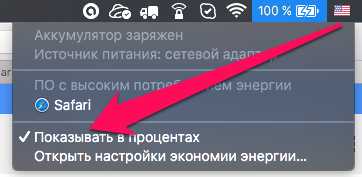
3. Urmăriți starea "fierului"
Dacă observați că MacBook-ul dvs. a început brusc să lucreze offline mai puțin decât în mod obișnuit, este timpul să verificați starea componentelor, în special temperatura acestora. Încălzirea excesivă a Mac-ului poate fi extrem de dăunătoare pentru funcționarea în continuare a bateriei, dar nu și a întregului computer în general, așa că vă armați cu un alt obișnuit - pentru a monitoriza starea echipamentului.
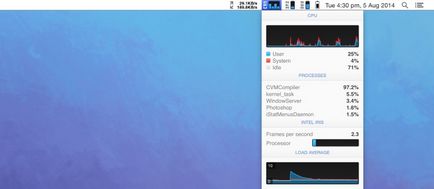
4. Verificați cât de proaspăt este acumulatorul MacBook
Problemele legate de timpul autonom al MacBook-ului pot fi legate și de faptul că bateria a început să se înmulțească. Aflați cât de bine starea actuală a bateriei în comparație cu originalul permite o utilizare gratuită a nucă de cocosBattery.
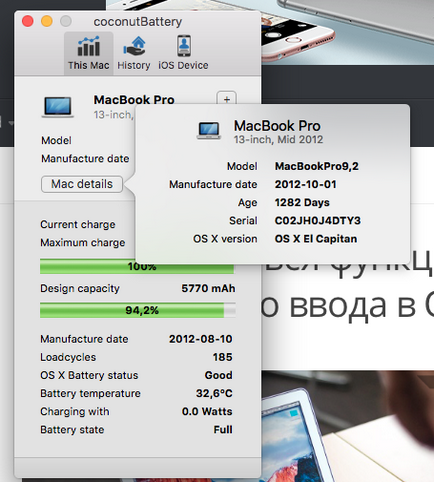
5. Instalați cele mai recente actualizări de sistem
În fiecare, chiar și cea mai mică actualizare a OS X, inginerii de la Apple fac îmbunătățiri menite să sporească durata de viață a bateriei calculatoarelor Mac. Prin urmare, concluzia simplă - nu ignorați actualizările de sistem, ci mai degrabă, cereți OS X să le monitorizeze automat. Puteți face acest lucru accesând "Setări de sistem" -> App Store.